Présentation
À l'ère de la retouche photo moderne, où les extensions des principaux visualiseurs et éditeurs de photos s'étendent à des Go de stockage, ePhoto est un gestionnaire d'images exclusif. ePhoto est non seulement simple à utiliser mais aussi puissant comme n'importe quel autre visualiseur ou éditeur d'images. ePhoto est écrit en C++ et a une empreinte mémoire plus petite. Il fonctionne plus rapidement et fait tous les travaux comme n'importe quel autre visualiseur de photos commercial. J'utilise Ubuntu 20.04 pour vous montrer comment installer, lancer et supprimer ePhoto sur votre ordinateur.
Installer ePhoto
Étape 1. Utiliser la ligne de commande
ePhoto ne peut être installé qu'à l'aide de la ligne de commande car il n'est pas disponible dans la plupart des référentiels de logiciels. Utilisez les commandes suivantes pour commencer l'installation.
$ sudo apt update
$ sudo apt install ephoto

ePhoto sera installé à partir des derniers référentiels Ubuntu.
Lancer ePhoto
Lancez ePhoto à l'aide de votre gestionnaire de bureau comme indiqué ci-dessous :

Vous pouvez également le lancer depuis le terminal, en tapant simplement la commande ePhoto.
$ ephoto
ePhoto démarrera en un rien de temps.
Ce premier écran ressemblera à la capture d'écran suivante.
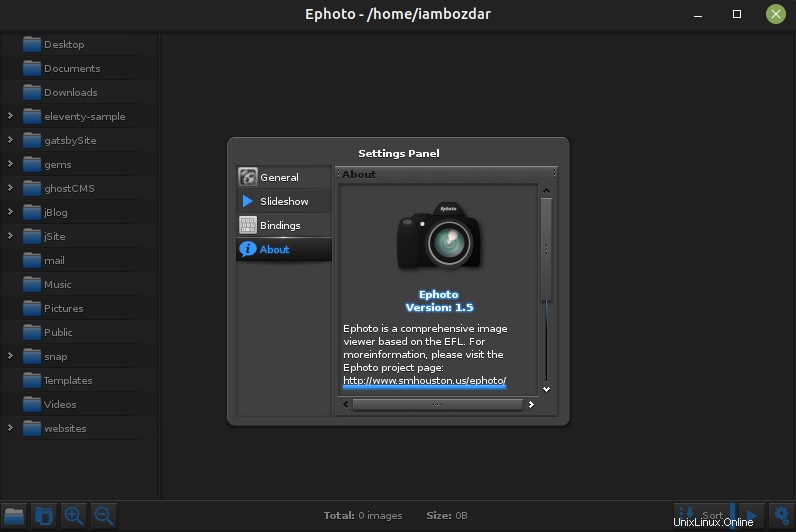
ePhoto commencera par sa section À propos. Vous pouvez cliquer sur la fenêtre pour la fermer automatiquement. Vous pouvez également explorer ses paramètres.
Paramètres généraux d'ePhoto
Comme vous pouvez le constater, quelques paramètres généraux sont disponibles pour votre utilisation.
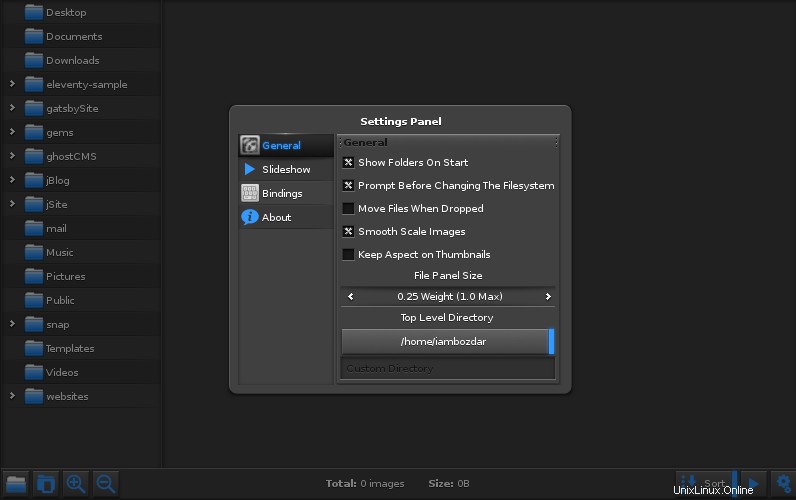
ePhoto offre les quatre avantages cruciaux suivants par rapport à de nombreux visualiseurs d'images commerciaux.
1. Modification du système de fichiers
2. Fonction glisser-déposer
3. Mise à l'échelle des images
4. Format d'image des vignettes
Vous pouvez vérifier avec les paramètres; par exemple, si vous souhaitez démarrer ePhoto avec les dossiers répertoriés. Si votre système de fichiers est mis à jour, ePhoto générera également un message pour vous.
Vous pouvez également pré-lisser les images par défaut et configurer des vignettes des images à l'aide de la même fenêtre.
Suppression du package ePhoto
Comme pour l'installation, il est également simple de désinstaller ephoto. Je veux que vous exécutiez la commande suivante pour le supprimer rapidement de votre système.
$ sudo apt remove ephoto
$ sudo apt autoremove

Conclusion
Vous avez appris à installer et à supprimer la visionneuse d'images ePhoto sur votre ordinateur Ubuntu 20.04 LTS. C'était un guide très simple pour garder vos besoins d'imagerie parallèles à votre travail informatique. J'espère que ça aide. Si vous avez des questions, n'hésitez pas à nous contacter.